概要
- Spicetifyは、Spotifyのカスタマイズツールであり、オープンソースです。これを使うと、カラースキームを変更したり、カスタムアプリや拡張機能をインストールしたり、Spotifyのデスクトップアプリから不要なものを削除したりすることができます。
- Spicetifyには、Spotify内に組み込まれたマーケットプレイスがあります。これにより、音楽ストリーミングサービスのカスタマイズがこれまで以上に簡単になりました。
- Spicetifyを使えば、Spotify Premiumのサブスクリプションがなくても、Spotifyのテーマをカスタマイズできます。
Spotifyはカスタマイズできることをご存知ですか?Spicetifyを使えば、テーマや拡張機能でSpotifyの外観を変更したり、カスタムアプリを追加して機能を拡張したりすることができます。何よりも、Spicetifyはプロセスを簡単にしており、カスタムSpotifyテーマを作成することもできます。
Spicetifyとは?
Spicetifyは、コマンドラインまたはSpotifyのSpicetifyマーケットプレイスから使用するオープンソースのSpotifyカスタマイズツールです。Spicetifyの機能は以下の通りです。
- Spotifyのユーザーインターフェースのカラースキームとテーマの変更
- Spotify内にカスタムアプリをインストール
- Spotify内にカスタム拡張機能をインストール
- Spotifyのデスクトップアプリから不要なものを削除
Spicetifyは、かつてはコマンドラインのみのツールでした。しかし、Spicetifyマーケットプレイスは現在、Spotifyアプリに直接組み込まれています。そのため、Spicetifyの初期インストールとアップデート(またはその他のカスタマイズ)を除けば、コマンドラインを回避することができます。
更新されたSpicetifyマーケットプレイスにより、Spotifyのカスタマイズがこれまで以上に簡単になりました。しかし、Spicetifyを使って完全にカスタムのSpotifyテーマを作成することも可能です。そのためには、一連のコマンドと設定ファイルの編集を行います。少し難しそうに聞こえますが、このチュートリアルを使えば、思い通りのSpotifyをカスタマイズすることができます。
Spicetifyのテーマは、2つの設定ファイルで構成されています。1つの設定ファイルは色を制御し、もう1つの設定ファイルはSpotifyのスタイルとレイアウトのオプションを制御します(CSSファイル経由)。Webサイトを作成したことがあるなら、おそらくCSS(Cascading Style Sheet)ファイルに出会ったことがあるでしょう。これは、Webサイトやその他のオンラインドキュメントの外観を変更するために一般的に使用されています。
SpicetifyでテーマをカスタマイズするためにSpotify Premiumは必要ありません。Spotify Premiumは価値があるのでしょうか?それは、広告に耐えられるかどうか、そして追加の機能が必要かどうかによって異なります。
Spicetifyのインストール方法
Spicetifyを使い始めるには、いくつかの手順が必要です。SpicetifyはWindows、macOS、Linuxで利用可能ですが、以下の手順はWindowsにのみ適用されます。macOSとLinuxの手順は、SpicetifyのGitHubページにあります。
カスタマイズを始める前に、デフォルトのSpotifyのテーマを見てみましょう:
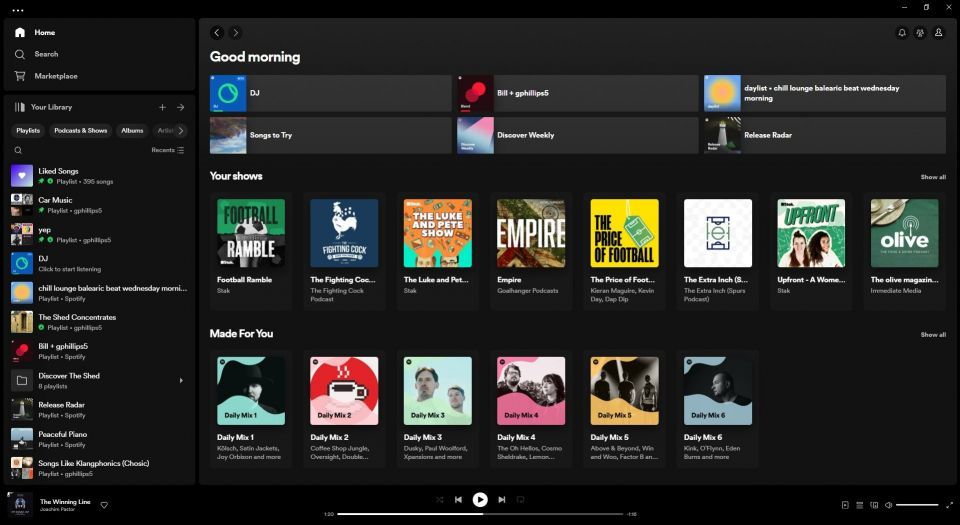
WindowsにSpicetifyをインストールしてみましょう。まず、Spotifyが閉じていることを確認してください。スタートメニューの検索バーにpowershellと入力し、管理者として実行を選択します。次に、以下のコマンドをコピーして貼り付けます:
iwr -useb https://raw.githubusercontent.com/spicetify/spicetify-cli/master/install.ps1 | iex
警告が表示されますが、NとEnterを押すことができます。インストールが開始されます。
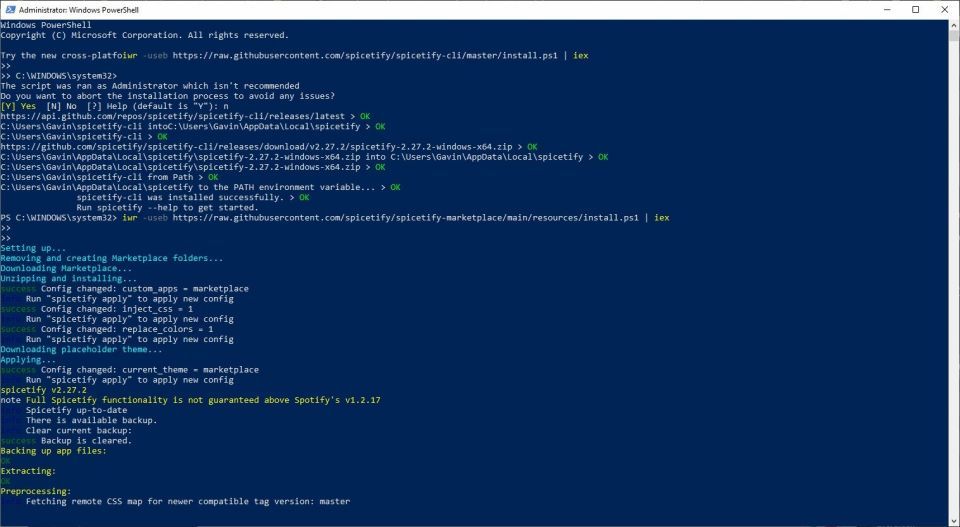
次に、以下のコマンドを入力して、SpotifyにSpicetifyマーケットプレイスをインストールします。ここでは、テーマ、拡張機能、スニペットを直接検索してインストールすることができます。自分で作成せずにSpotifyのテーマを変更したいだけなら、これをインストールしたほうがよいでしょう。
iwr -useb https://raw.githubusercontent.com/spicetify/spicetify-marketplace/main/resources/install.ps1 | iex
インストールが完了したら、spicetify -hを入力すると、すべてのコマンドが表示されます。または、次のステップに進み、Spotifyのカスタマイズを開始します。
Spicetifyの設定ファイルをバックアップする
以前のバージョンのSpicetifyでは、編集を行う前にバックアップを取ることが必須でした。しかし、Spicetifyマーケットプレイスをインストールした場合は、その過程でバックアップが取られています。
Spicetifyマーケットプレイスを使用せず、カスタムテーマを作成したい場合は、最初に手動でバックアップを取る必要があります。PowerShellで、以下のコマンドを入力します:
spicetify backup apply enable-devtools
これでSpicetifyのカスタマイズを開始する準備が整いましたが、PowerShellは開いたままにしておいてください。
Spicetifyマーケットプレイスを使ってSpotifyをカスタマイズする
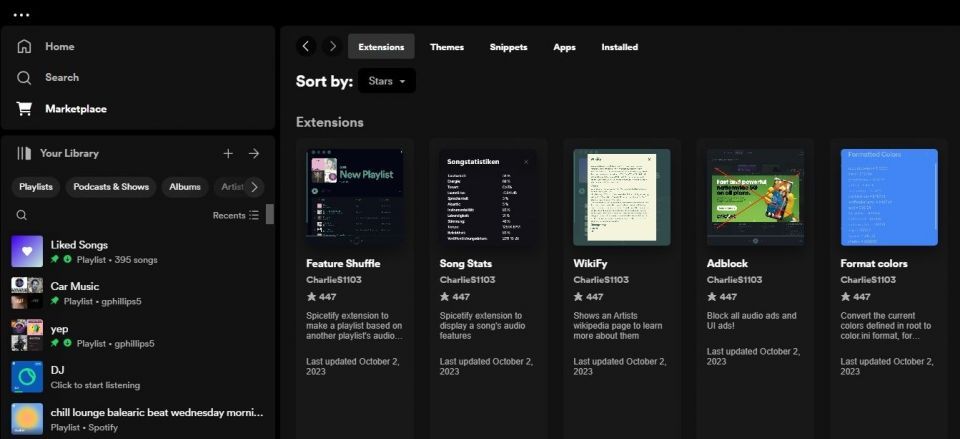
Spicetifyをカスタマイズするには2つの方法があります。自分でカラースキームを作成するか、他の人が作成したカラースキームを使用します。Spotifyをカスタマイズする最も簡単な方法は、Spicetifyマーケットプレイスを使用することです。ここでは、拡張機能、テーマ、スニペット、アプリがすべてSpotify内にリストアップされています。
- 拡張機能は、Spotifyに新しいシャッフルモード、プレイリストの統計、歌詞のビジュアルのアップグレードなど、追加の機能をもたらします。
- テーマは、Spotifyのビジュアルスタイルを変更します。
- スニペットは、Spotifyのスタイルと機能に小さな調整を加えます。例えば、ウィンドウの角を丸めたり、アルバムアートのスタイルを調整したりすることができます。
- アプリは、新しいツールやまったく新しい機能を導入します。
拡張機能
拡張機能タブに移動すると、Spotifyの機能を拡張するための数十のオプションがあります。ほとんどは、Spotifyの既存のツールのギャップを埋めることに焦点を当てています。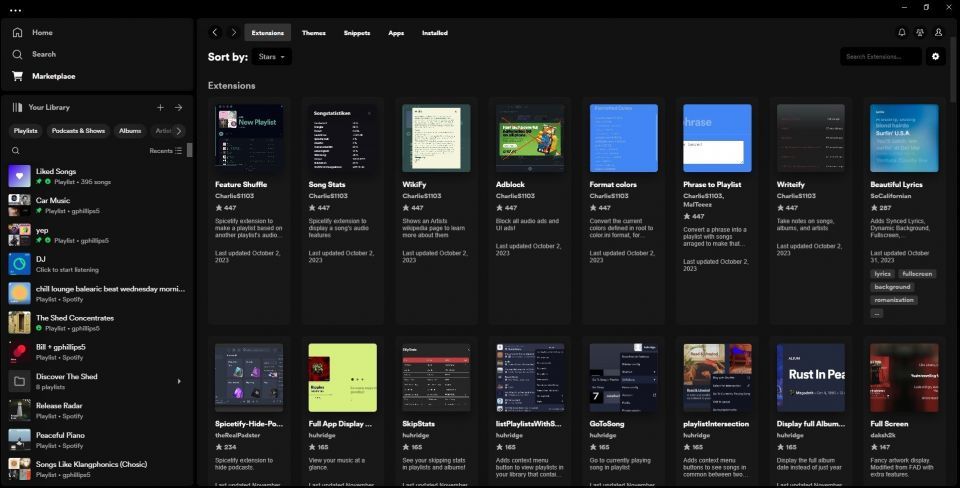 たとえば、Feature Shuffleオプションは、「別のプレイリストの音声プロファイル」に基づいて新しいプレイリストを作成します。これは良いアイデアのように聞こえます。何か気に入ったものを聴いているときにボタンを押すと、その全体的なサウンドを使用して新しいプレイリストが作成されます。しかし、それはまちまちです。
Pizza HotlineのPressing BusinessからFeature Shuffleを作成するように頼んだところ、Pizza Hotline Feature Shuffleが作成されました。すべてが非常にランダムなようです。また、Concentration PlaylistからFeature Shuffleを作成するように頼んだところ、Concentration Feature Shuffleが作成されましたが、これも完全にランダムに感じられました。
他にもたくさんの選択肢がありますが、拡張機能が機能するかどうかはまちまちです。アーティストに関するWikipedia情報をSpotifyに追加するWikiFy拡張機能を試しましたが、機能しませんでした。最初は私が選んだアーティストがあまりにもマイナーすぎたと思ったのですが、Jefferson Airplane、The Avalanches、その他の有名なグループに関するデータも提供できませんでした。
対照的に、Spicetify-Hide-Podcasts拡張機能は、その名の通りに機能し、Spotifyのホーム画面の上部から強引にプッシュされるポッドキャストセクションを削除します。
たとえば、Feature Shuffleオプションは、「別のプレイリストの音声プロファイル」に基づいて新しいプレイリストを作成します。これは良いアイデアのように聞こえます。何か気に入ったものを聴いているときにボタンを押すと、その全体的なサウンドを使用して新しいプレイリストが作成されます。しかし、それはまちまちです。
Pizza HotlineのPressing BusinessからFeature Shuffleを作成するように頼んだところ、Pizza Hotline Feature Shuffleが作成されました。すべてが非常にランダムなようです。また、Concentration PlaylistからFeature Shuffleを作成するように頼んだところ、Concentration Feature Shuffleが作成されましたが、これも完全にランダムに感じられました。
他にもたくさんの選択肢がありますが、拡張機能が機能するかどうかはまちまちです。アーティストに関するWikipedia情報をSpotifyに追加するWikiFy拡張機能を試しましたが、機能しませんでした。最初は私が選んだアーティストがあまりにもマイナーすぎたと思ったのですが、Jefferson Airplane、The Avalanches、その他の有名なグループに関するデータも提供できませんでした。
対照的に、Spicetify-Hide-Podcasts拡張機能は、その名の通りに機能し、Spotifyのホーム画面の上部から強引にプッシュされるポッドキャストセクションを削除します。
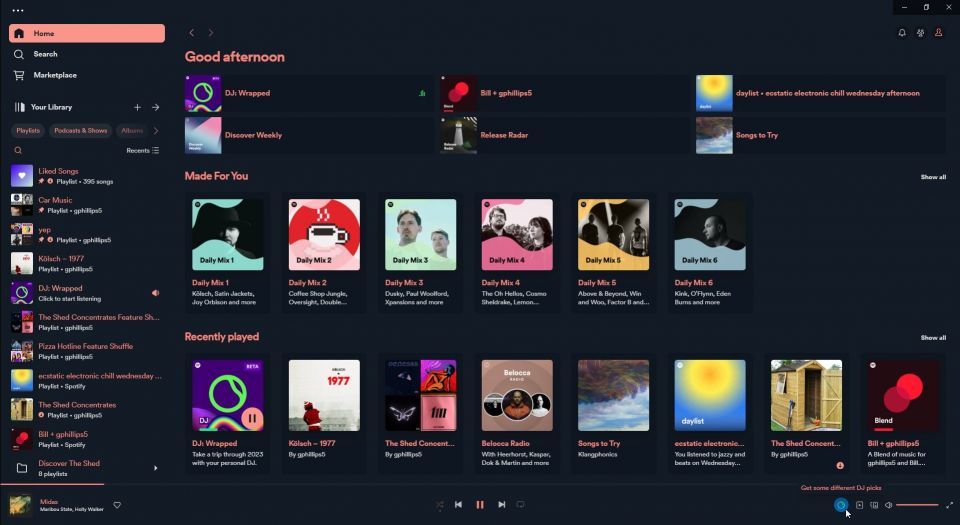
テーマ
ほとんどの人が望んでいるのは、Spotifyのテーマをカスタマイズすることで、ついに会社が変更を拒否しているあの退屈なグレーと黒の組み合わせを排除することです。テーマタブには、インストール可能なテーマが約30個あり、その多くにはドロップダウンメニューを使用して選択できる追加のスタイルが用意されています。 たとえば、Sleekテーマをインストールすると、丸みを帯びたハイライトが追加され、下部の情報バーが変更され、デフォルトの緑色を使用して新しいカラースキームが追加されます。しかし、テーマの検索バーの横にある右上にあるドロップダウンメニューには、同じビジュアルテーマを使用したさらに多くの色があります(下の色はコーラルです)。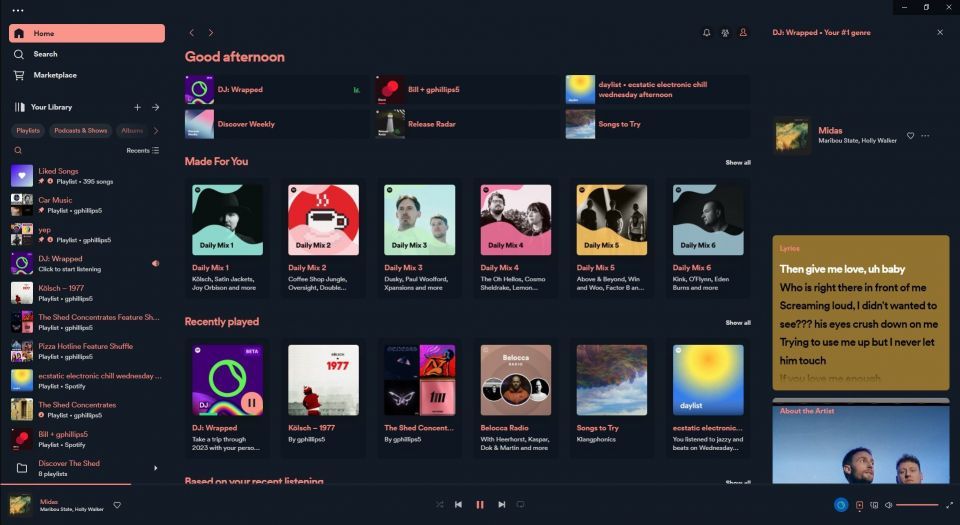 一方、Nordテーマにはたくさんの追加のテーマオプションが付属しており、フォントとサイドバーを変更したり、動的な色や没入型プレイヤービューを使用したりすることができ、非常に奥深くカスタマイズ可能なテーマを提供しています。
一方、Nordテーマにはたくさんの追加のテーマオプションが付属しており、フォントとサイドバーを変更したり、動的な色や没入型プレイヤービューを使用したりすることができ、非常に奥深くカスタマイズ可能なテーマを提供しています。
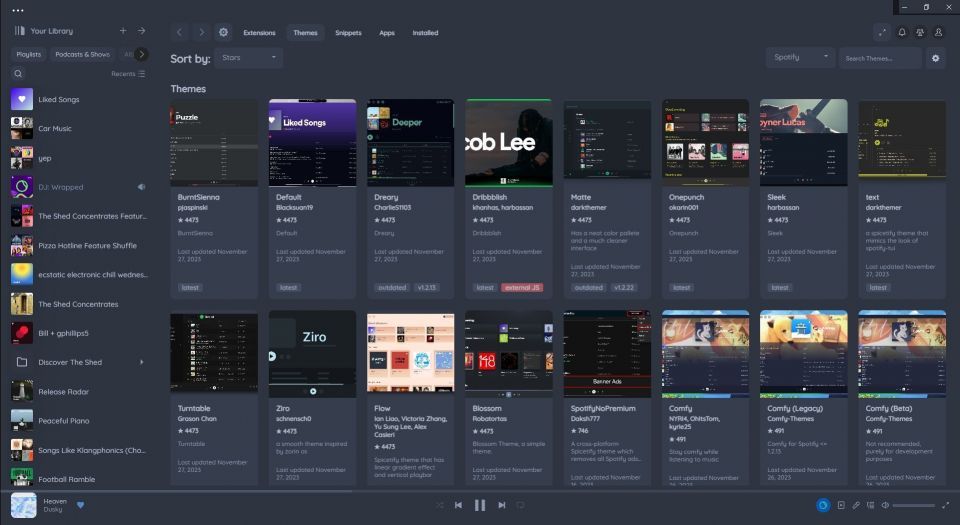
Spicetifyを使ってSpotifyのカスタムテーマを作成する方法
Spicetifyマーケットプレイスのテーマが気に入らない場合は、常にカスタムテーマを作成することができます。デフォルトのSpicetifyテーマ設定は、次の場所にあります。C:\Users\[Your Name]\AppData\Roaming\spicetify\Themes\SpicetifyDefaultCTRLキーを押しながら各ファイルをクリックして両方を選択し、CTRL + Cを押してコピーします。次に、メインのテーマフォルダーに戻ります。右クリックして新規 > フォルダーを選択します。テーマに短くて覚えやすい名前を付け、新しいフォルダーを開いてCTRL + Vを押してファイルを貼り付けます。フォルダーは次のような外観になります。
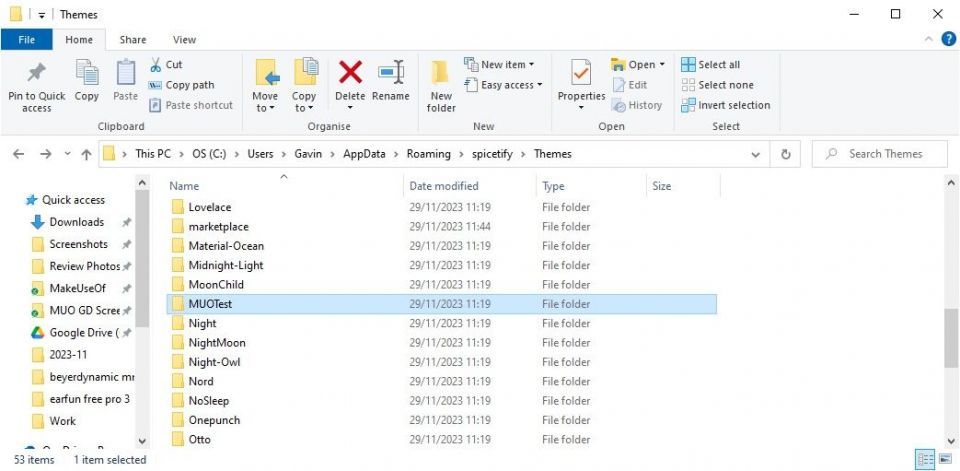
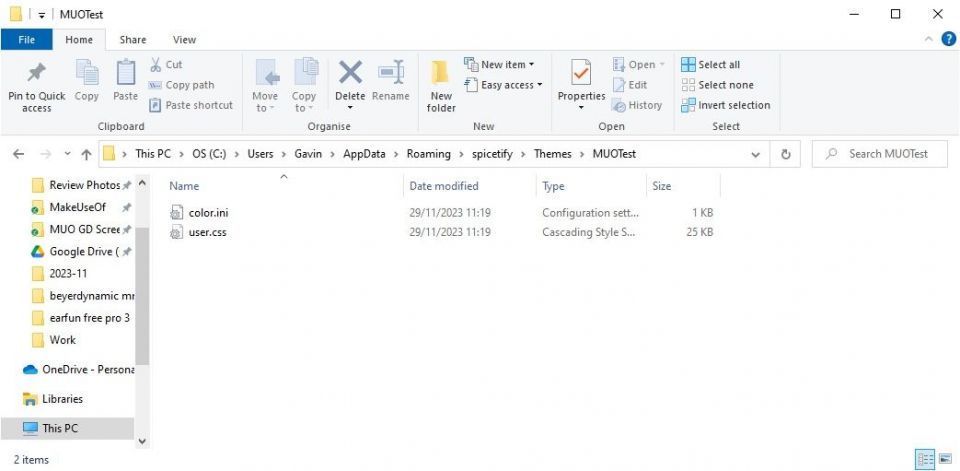 メモ帳などのテキストエディタでcolor.iniを開きます。ここには、デフォルトのテーマの16進カラーコードが表示されます。また、「基本」と「ダーク」の2つのカラーセットがあることにも注意してください。1つのカラー構成ファイルに複数のカラーセットを追加し、メインのSpicetify構成ファイルを使用してそれらを切り替えることができます(これについては後で詳しく説明します)。
色に戻ります。Spicetifyは、6文字(A-F、0-6)の文字列として表示される16進カラーコードを使用します。ここから、カラースキームを編集することができます。HTMLカラーコードにアクセスして、16進コードや補色を見つけることができます。16進カラーコードを調整したら、CTRL + Sを押してカラースキームを保存します。
現時点では、デフォルトのCSS設定を維持します。
メモ帳などのテキストエディタでcolor.iniを開きます。ここには、デフォルトのテーマの16進カラーコードが表示されます。また、「基本」と「ダーク」の2つのカラーセットがあることにも注意してください。1つのカラー構成ファイルに複数のカラーセットを追加し、メインのSpicetify構成ファイルを使用してそれらを切り替えることができます(これについては後で詳しく説明します)。
色に戻ります。Spicetifyは、6文字(A-F、0-6)の文字列として表示される16進カラーコードを使用します。ここから、カラースキームを編集することができます。HTMLカラーコードにアクセスして、16進コードや補色を見つけることができます。16進カラーコードを調整したら、CTRL + Sを押してカラースキームを保存します。
現時点では、デフォルトのCSS設定を維持します。
カスタムテーマでSpotifyを更新する
Spotifyのテーマカラーを選択したら、Spicetifyを更新してテーマをインポートすることができます。まず、Spicetify設定ファイルでテーマを指定する必要があります。 C:\Users\[Your Name]\AppData\Roaming\spicetify\に戻り、configuration.iniを開きます。 「SpicetifyDefault」をカスタムSpotifyテーマ名に置き換えます。CTRL + Sを押して設定を保存します。 「current_theme」の下の「color_scheme」オプションにも注目するかもしれません。1つのcolor.iniファイル内に複数のカラースキームを作成する場合、ここにカラースキーム名を入力します。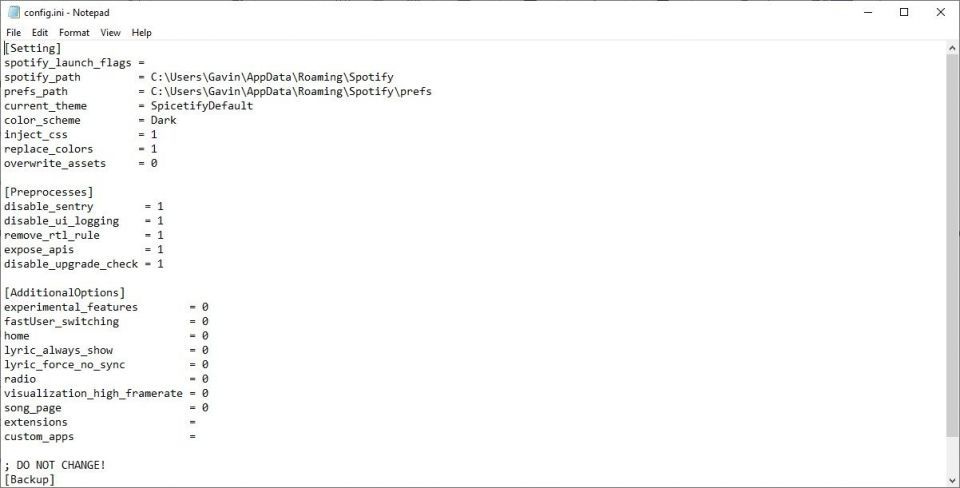 たとえば、デフォルトのSpicetifyテーマには、基本とダークの2つのカラースキームがあります。ここでいずれかのオプションを入力すると、2つの間で切り替わります。
さて、PowerShellに戻って、以下を入力します。
たとえば、デフォルトのSpicetifyテーマには、基本とダークの2つのカラースキームがあります。ここでいずれかのオプションを入力すると、2つの間で切り替わります。
さて、PowerShellに戻って、以下を入力します。
spicetify applySpotifyがあなたのカラースキームで魔法のように更新される様子をご覧ください!
デフォルトのSpotifyテーマを復元する方法
Spotifyをデフォルトのテーマに復元し、すべてのカスタマイズを削除したい場合、Spicetifyには簡単なコマンドが用意されています。spicetify restorePowerShellでコマンドを入力すると、Spicetifyのカスタマイズがすべてクリアされ、Spotifyは元の構成に復元されます。「restore」コマンドは、カスタムCSS設定ファイルの作成を開始したときに特に便利です。その過程で何かを壊してしまう可能性があるからです。 Spicetifyは、Spotifyのデスクトップアプリに新しい命を吹き込むのに最適な方法です。色を追加したり、フォントを変更したり、スタイルを刷新したり、他にも多くのことができます。拡張機能、スニペット、アプリは当たり外れがありますが、それでもSpotifyの体験を向上させるようなものが見つかるでしょう。
コメントする